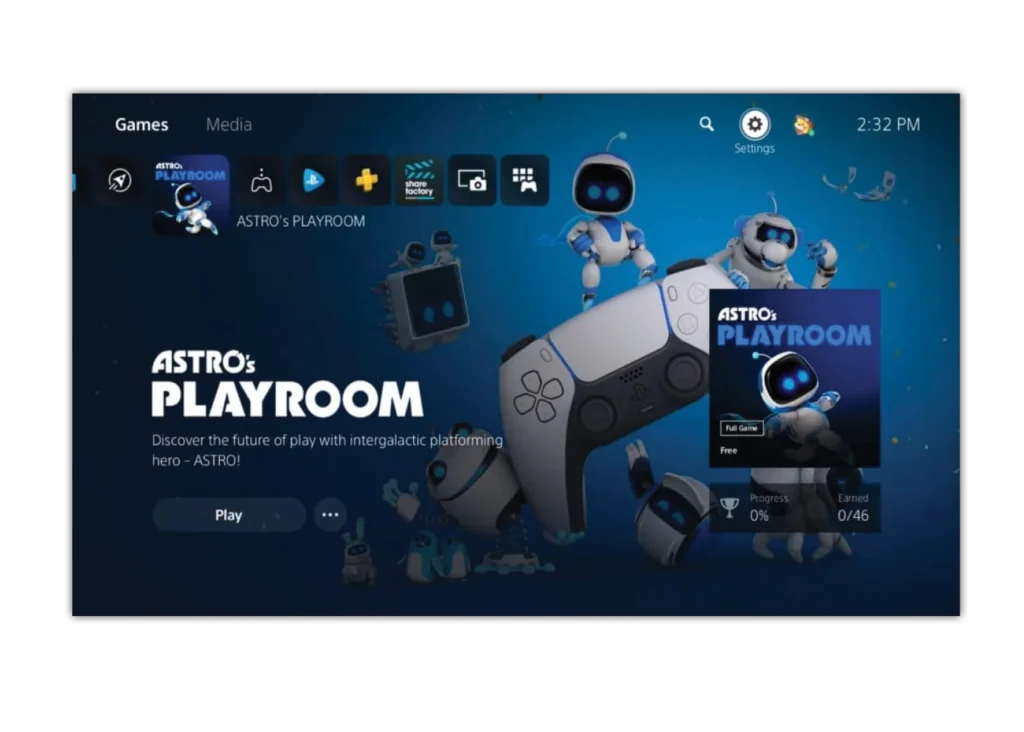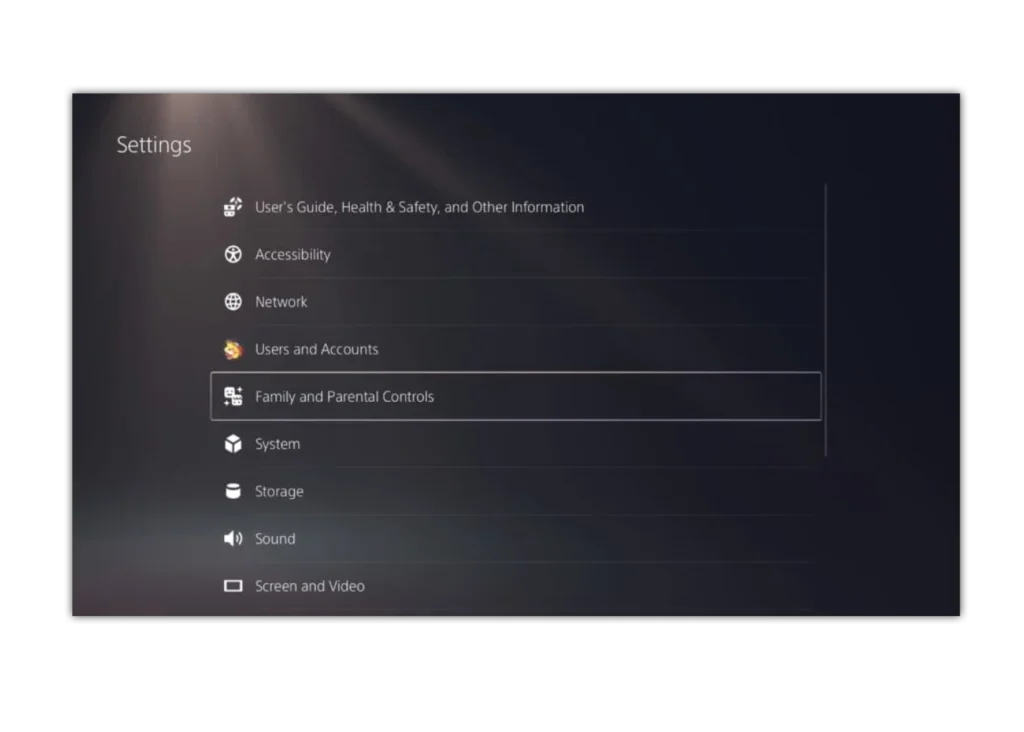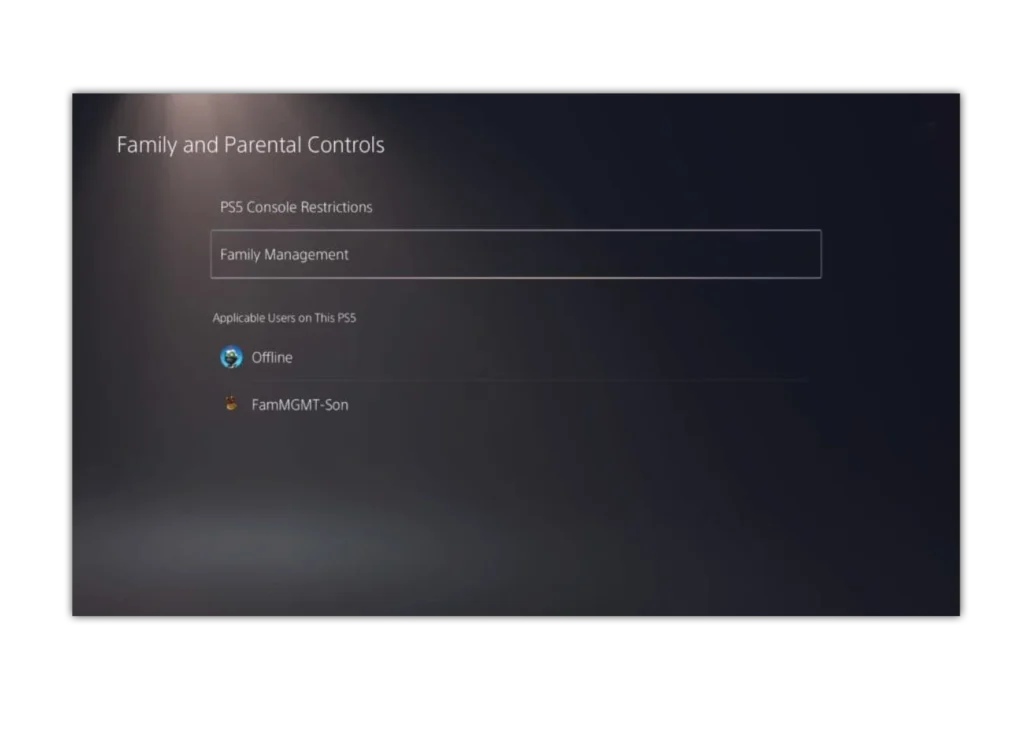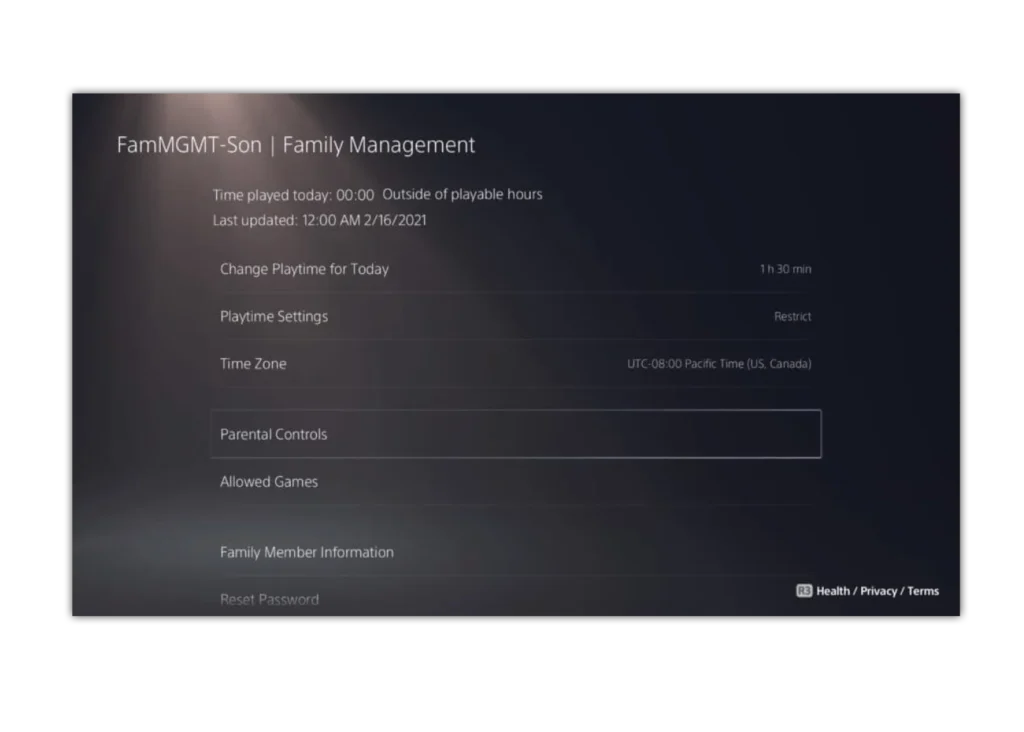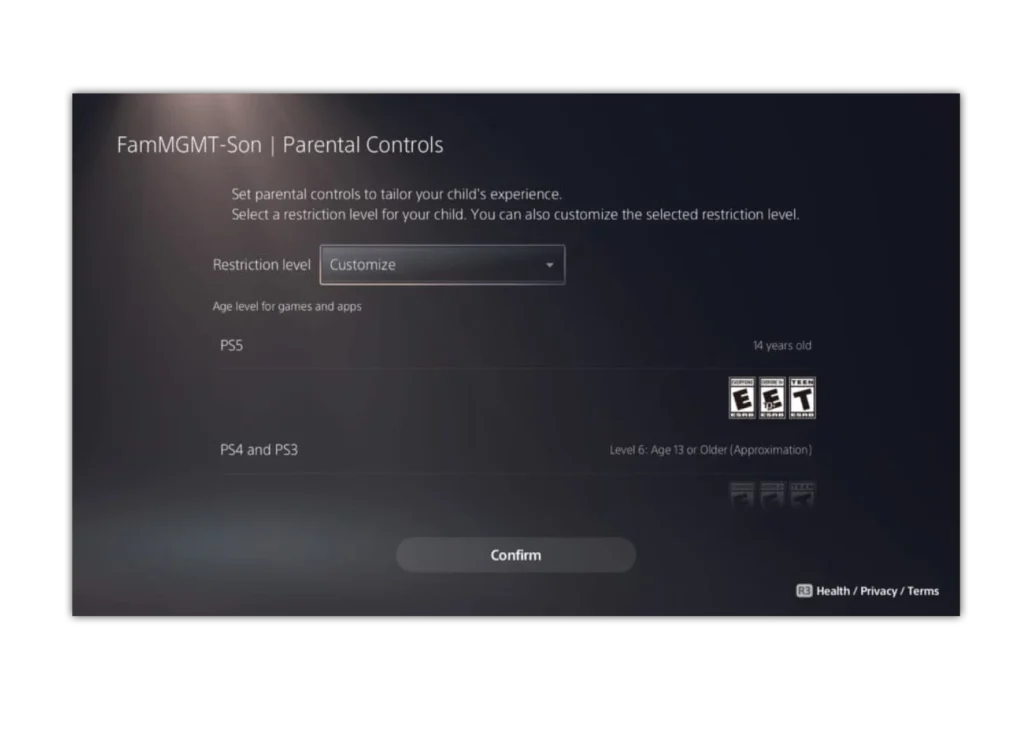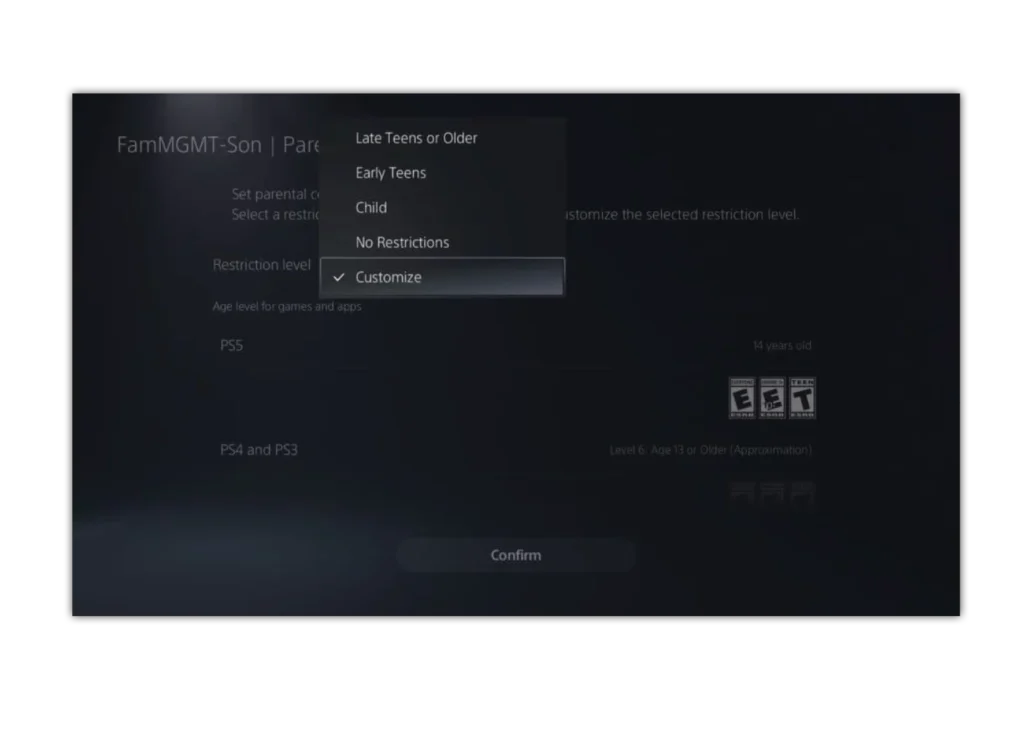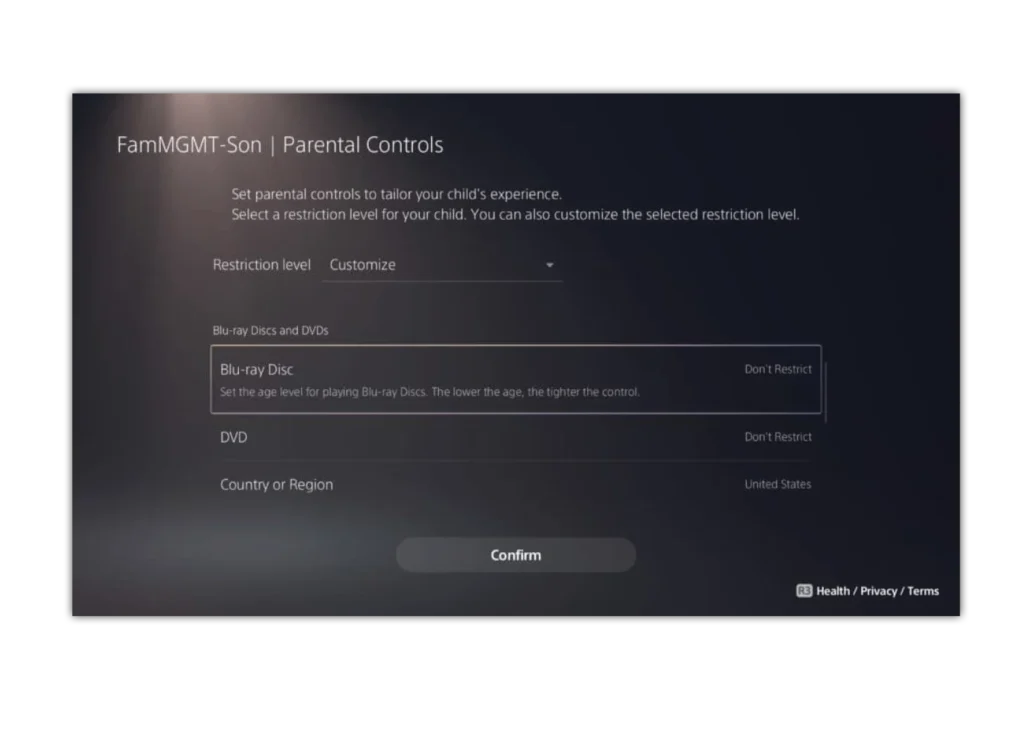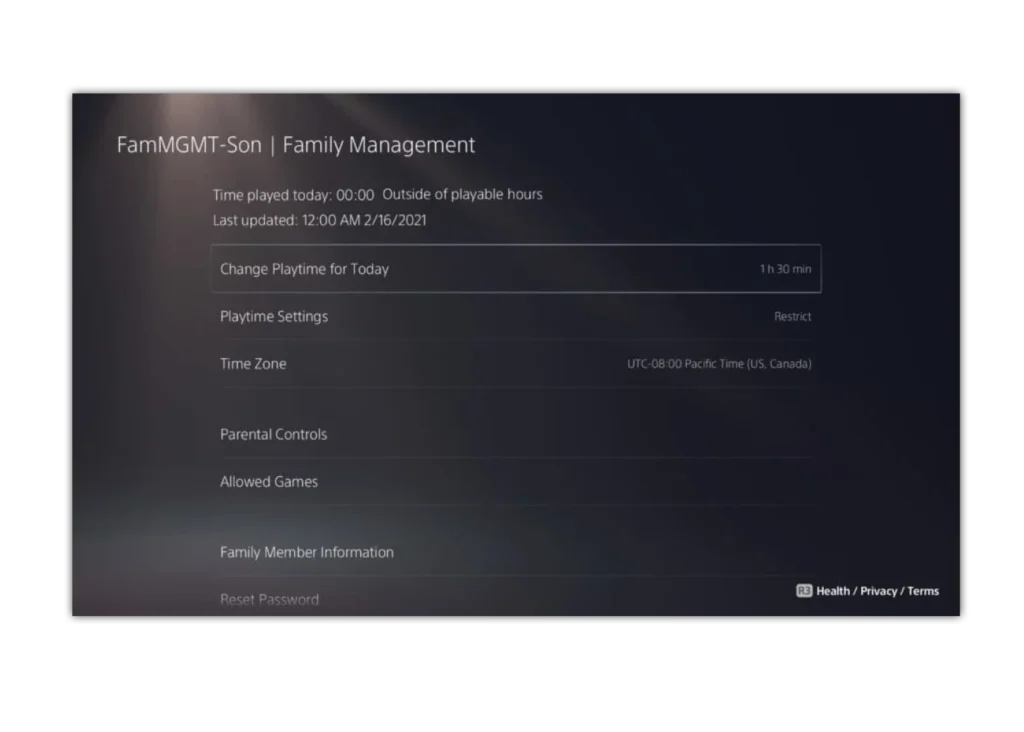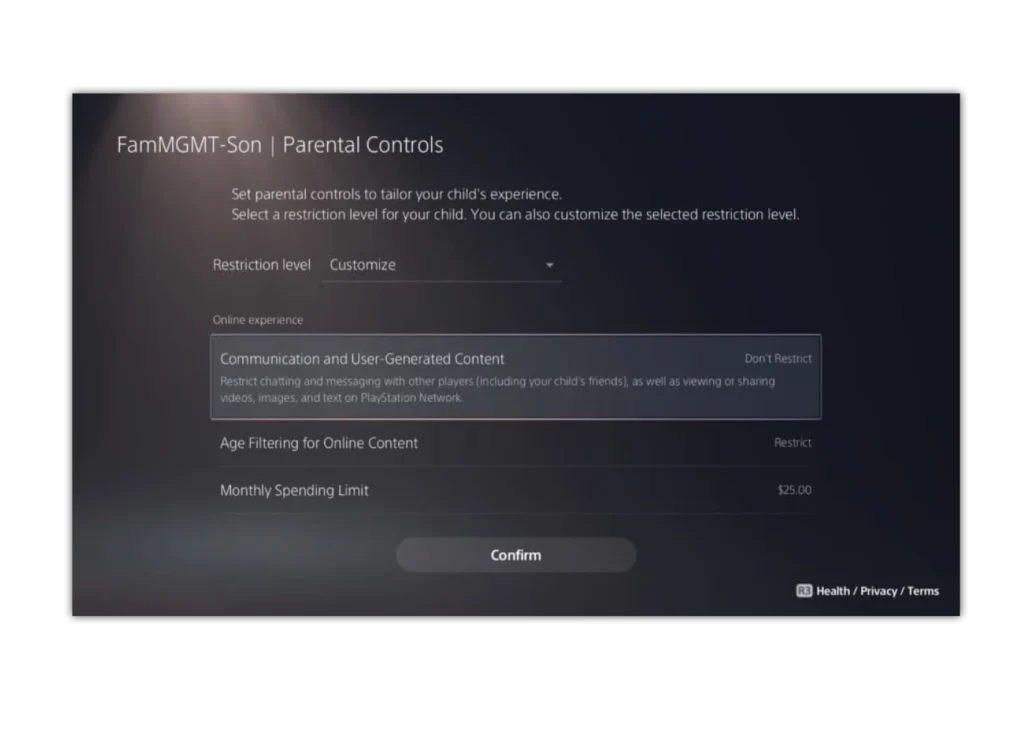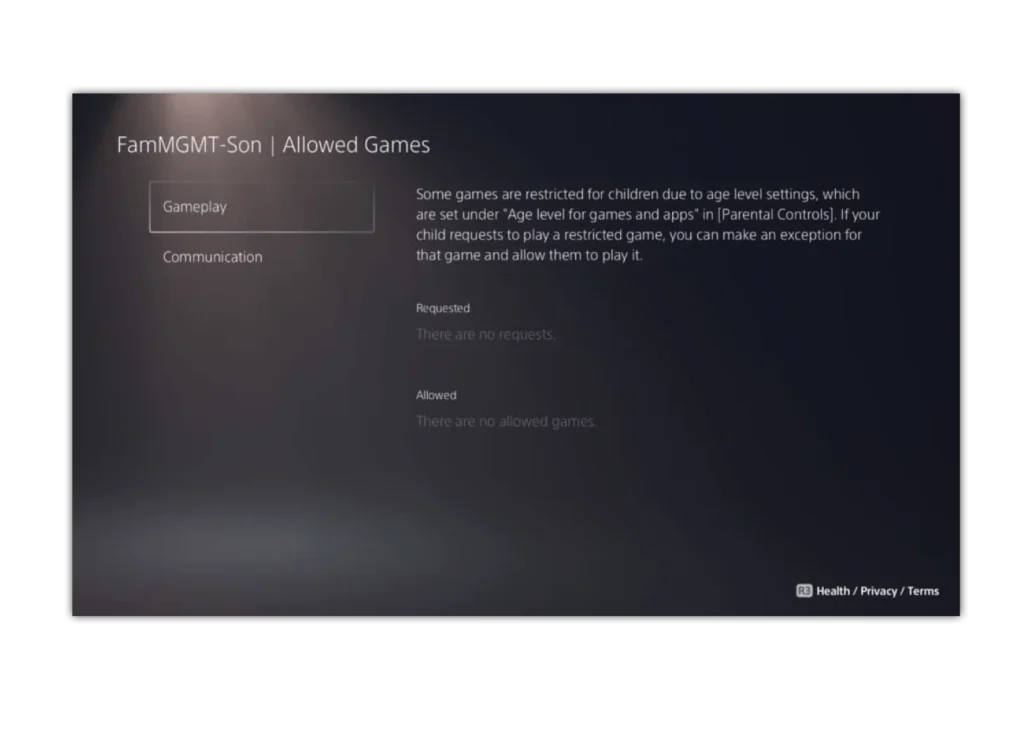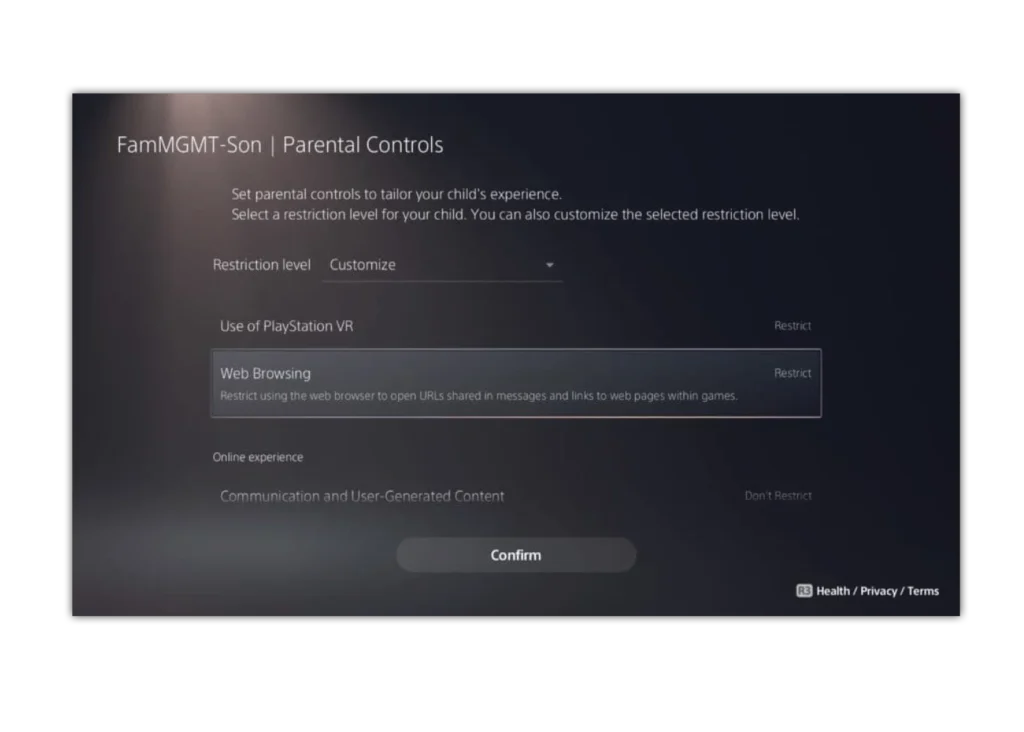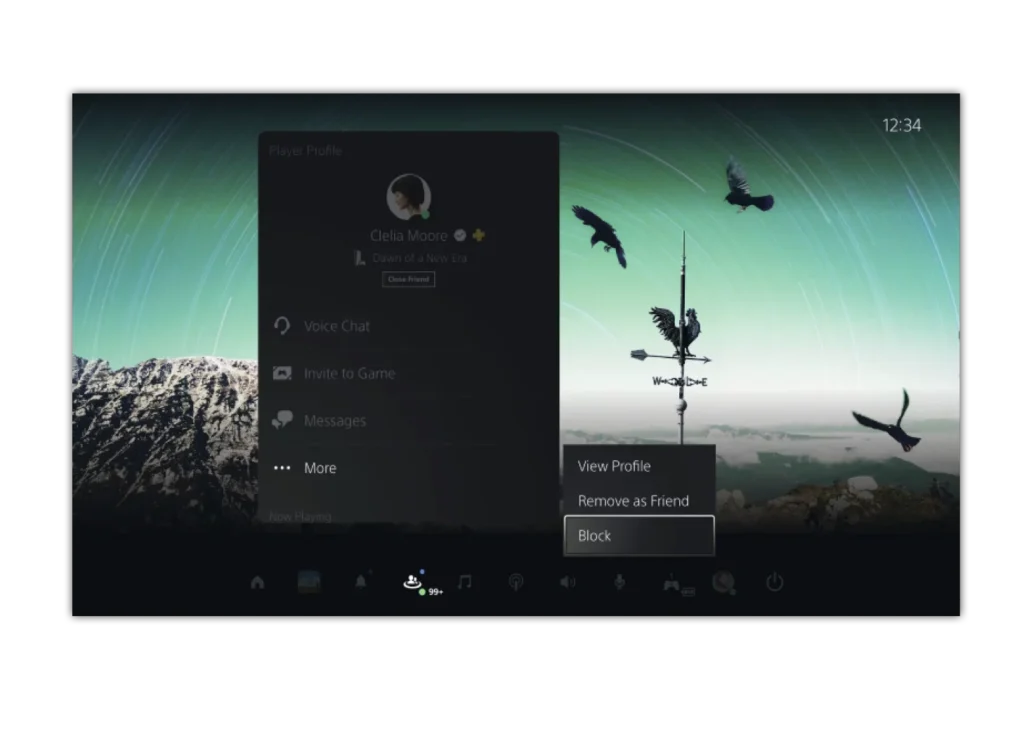Bloqueando jogadores na PlayStation Network
Se o seu filho está preocupado com um jogador na PlayStation Network, você pode usar a configuração de segurança 'bloquear'.
Isso irá impedi-los (e você) de:
- Ver o perfil, atividade ou informações pessoais um do outro.
- Adicionar uns aos outros em festas ou assistir a tela uns dos outros durante o compartilhamento de tela.
- Se um jogador bloqueado for adicionado ao seu grupo por outro jogador, vocês não verão as mensagens um do outro.
- Se vocês estiverem no mesmo bate-papo, vocês não ouvirão a voz um do outro nem assistirão a tela um do outro durante o compartilhamento de tela.
Para bloquear usuários na PlayStation Network (PSN):
Passo 1 – Pressione o botão PS para ir ao centro de controle e selecione Game Base.
Passo 2 – Na guia Amigos, selecione um amigo da lista.
Você também pode selecionar jogadores na guia Grupos selecionando o grupo e depois o jogador na lista de membros.
Passo 3 – No perfil do jogador selecione…(Mais) > Bloquear.



 Privacidade e roubo de identidade
Privacidade e roubo de identidade